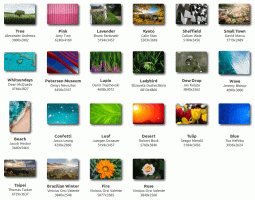วิธีเปิดใช้งาน Exploit Protection ใน Windows 10
Exploit Protection สามารถเปิดใช้งานได้ใน Windows 10 Fall Creators Update เพื่อเพิ่มความปลอดภัยของระบบปฏิบัติการ เมื่อใช้คุณสมบัตินี้ คุณสามารถบรรเทาภัยคุกคามและรักษาความปลอดภัยได้ แม้ว่าคุณจะมีแอพที่ไม่น่าเชื่อถือหรือมีความปลอดภัยน้อยกว่า ในบทความนี้ เราจะมาดูวิธีกำหนดค่าและใช้งานคุณลักษณะนี้
โฆษณา
คุณลักษณะ Exploit Protection ใน Windows 10 คือการกลับชาติมาเกิดของโครงการ EMET ของ Microsoft EMET หรือ Enhanced Mitigation Experience Toolkit เป็นเครื่องมือแยกต่างหากสำหรับ Windows ช่วยให้คุณสามารถขัดจังหวะและทำลายชุดการเอารัดเอาเปรียบทั่วไปจำนวนมากที่ใช้โดยผู้โจมตีโดยไม่ต้องรอแพตช์ความปลอดภัย
EMET ถูกยกเลิก โดย Microsoft เป็นแอปแบบสแตนด์อโลน การอัปเดต Windows 10 Fall Creators ได้รับการป้องกันแบบ EMET ในตัว มันรวมอยู่ใน Windows Defender Security Center และสามารถกำหนดค่าได้ที่นั่น
วิธีเปิดใช้งาน Exploit Protection ใน Windows 10ให้ทำดังต่อไปนี้
- เปิด Windows Defender Security Center.
- คลิก การควบคุมแอพและเบราว์เซอร์ ไอคอน.

- เลื่อนหน้าลงไปที่ การตั้งค่าการป้องกันการเอารัดเอาเปรียบ ลิงค์และคลิกมัน

- คลิก การตั้งค่าระบบ หมวดหมู่ภายใต้ การป้องกันการเอารัดเอาเปรียบ. คุณสามารถเปลี่ยนการตั้งค่าระบบที่จำเป็นได้ที่นี่ ทุกครั้งที่คุณเปลี่ยนตัวเลือกที่นี่ ระบบปฏิบัติการจะแสดง ข้อความแจ้ง UAC ซึ่งต้องได้รับการยืนยัน

- NS การตั้งค่าโปรแกรม หมวดหมู่ใน การป้องกันการเอารัดเอาเปรียบ ส่วนจะอนุญาตให้คุณปรับแต่งการตั้งค่าสำหรับแต่ละแอพ
 เมื่อเปิดแล้วให้คลิกปุ่ม +เพิ่มโปรแกรมปรับแต่ง และเพิ่มแอปที่คุณต้องการรักษาความปลอดภัย
เมื่อเปิดแล้วให้คลิกปุ่ม +เพิ่มโปรแกรมปรับแต่ง และเพิ่มแอปที่คุณต้องการรักษาความปลอดภัย
- ในเมนูแบบเลื่อนลง คุณสามารถเลือกแอปตามชื่อหรือเรียกดูไฟล์ปฏิบัติการได้

- เมื่อคุณเพิ่มแอปแล้ว แอปนั้นจะปรากฏในรายการ ที่นั่น คุณสามารถปรับแต่งตัวเลือกหรือลบออกจากรายการได้

เลือกแอพและคลิกปุ่มที่เหมาะสม (แก้ไขหรือลบ) - มีตัวเลือกมากมายที่คุณสามารถนำไปใช้กับแต่ละแอพได้ โดยค่าเริ่มต้น รายการเหล่านี้จะสืบทอดมาจากตัวเลือกระบบที่คุณตั้งค่าไว้ในแท็บ "การตั้งค่าระบบ" แต่คุณสามารถแทนที่ได้เกือบทั้งหมดที่นี่ บนแท็บ "การตั้งค่าโปรแกรม"
- เมื่อคุณเปลี่ยนตัวเลือกที่ต้องการแล้ว ขอแนะนำให้ รีสตาร์ทเครื่องคอมพิวเตอร์ของคุณ เพื่อให้แน่ใจว่าแอปที่จำเป็นทั้งหมดได้รับการปกป้อง
เคล็ดลับ: คุณลักษณะ Exploit Protection อยู่ในระหว่างดำเนินการในขณะที่เขียนบทความนี้ Microsoft กำลังจะอัปเดตเอกสารอย่างเป็นทางการ ที่นี่ และแบ่งปันรายละเอียดเพิ่มเติมเกี่ยวกับวิธีการกำหนดค่าและใช้งานคุณสมบัตินี้ เมื่อเสร็จแล้วบทความจะได้รับการอัปเดต